win11开机提示语怎么更换 win11开机个性问候语设置教程
更新时间:2023-04-15 12:43:05作者:huige
如何替换win11开机提示?最近有用户在用Windows S11系统。他们认为系统默认的启动问候语不够有趣,想修改一下。但是没有修改系统相关设置的直接选项。这是因为该功能只能在系统注册表编辑器中执行。今天边肖给大家带来一个win11开机个性化问候语设置的教程。有需要的用户赶紧看看。
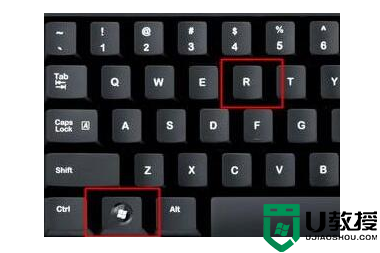
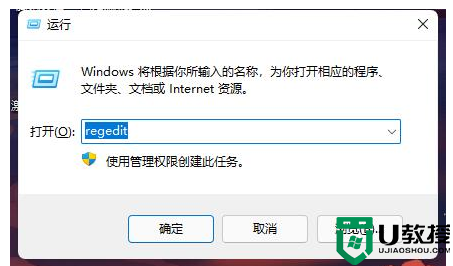
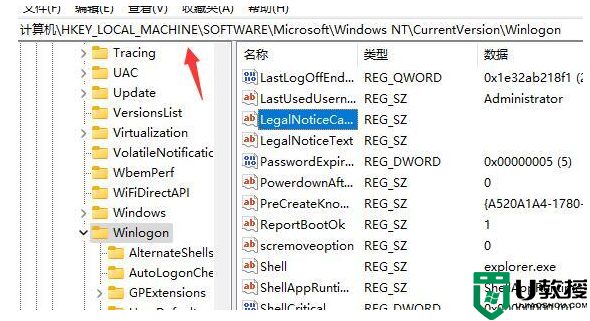
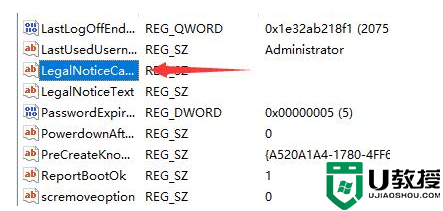
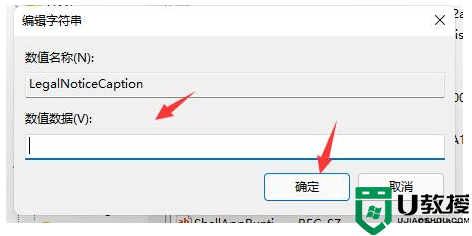
如何替换win11开机提示
具体步骤如下:
1.先按键盘上的“win+R”快捷键调出操作。
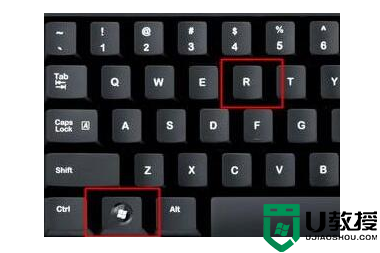
2.然后输入“regedit”并按回车键确认。
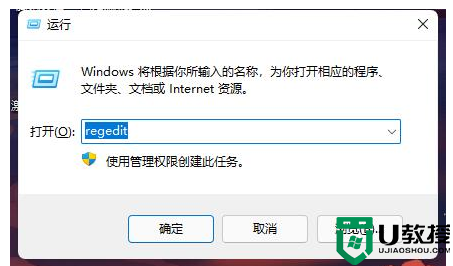
3.然后我们定位到以下位置:“计算机\ HKEY _本地_机器\软件\微软\ Windows NT \当前版本\ Winlogon”。
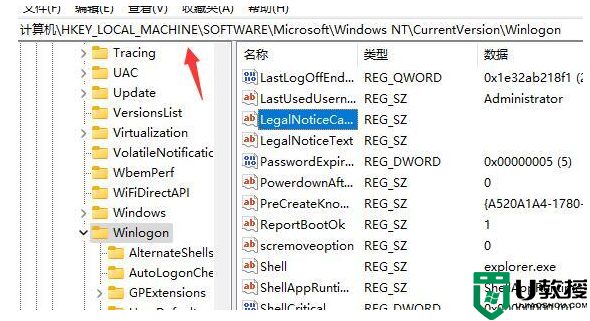
4.然后双击打开“LegalNoticeCaption”文件,如图。
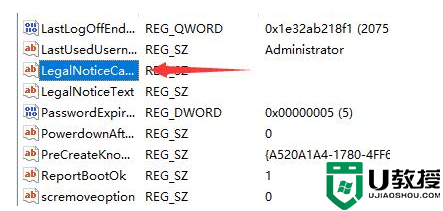
5.最后,我们只需要将该值更改为所需的引导问候语,然后单击“OK”。
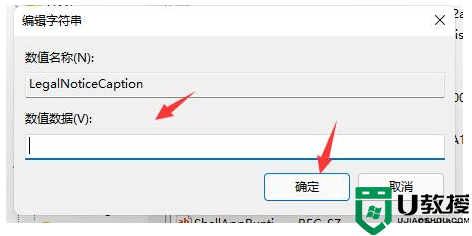
以上是win11开机提示更改的设置教程,希望对所有用户有所帮助。
win11开机提示语怎么更换 win11开机个性问候语设置教程相关教程
- win11开机问候语怎么设置 更改win11系统开机问候语的方法
- win11开机提示语怎么更换
- win11语言栏怎么隐藏 win11语言栏设置为隐藏的教程
- win11系统语言在哪里改 更改win11系统语言的教程
- win11设置开机密码 win11电脑设置开机密码教程
- Win11语音助手怎么开启 win11小娜语音功能怎么打开
- win11怎么打开语音助手 win11的语音助手在哪开启
- win11怎么打开语音助手 win11怎么开启语音助手
- win11开机提示音怎么关 win11怎么关掉开机提示音
- Win11怎么提高开机速度?Win11提高开机速度设置方法
- Windows 11系统还原点怎么创建
- win11系统提示管理员已阻止你运行此应用怎么解决关闭
- win11internet选项在哪里打开
- win11右下角网络不弹出面板
- win11快捷方式箭头怎么去除
- win11iso文件下好了怎么用
win11系统教程推荐
- 1 windows11 中文怎么设置 win11语言设置中文的方法
- 2 怎么删除win11系统的所有无用文件 Win11删除多余系统文件的方法
- 3 windows11 任务栏设置全透明方法 win11任务栏全透明如何设置
- 4 Win11系统搜索不到蓝牙耳机设备怎么回事 window11搜索不到蓝牙耳机如何解决
- 5 win11如何解决任务管理器打不开 win11任务管理器打不开解决教程
- 6 win11序列号激活码2022年最新永久 免费没过期的win11激活码大全
- 7 win11eng键盘不好用怎么删除 详解删除win11eng键盘的方法
- 8 Win11时间图标不见的两种恢复方法
- 9 win11安装不上Autocad软件怎么回事 win11安装不上Autocad软件的处理方法
- 10 万能的Win11专业版激活码大全 Win11专业版激活密钥神key

